ネッ トワーク関連|ちょっと得する話
PCが壊れたら HDDを取り出してUSB接続してみよう
HDD自体が物理的に損傷してなければデータが取り出せる可能性があります。
ただし”認識しない”、”異音が発生している”等の場合は直ちに作業を中止してください。状態が悪化し
ます。

- デスクトップPCの場合(ヒューレットパッカード)

- 筐体のカバー開けます。



- マウンターのレバーを挟むようにしてロックを外し 筐体から取り外します。


- SATAのケーブルと電源ケーブルを外します。※SATAケーブル側はロックが掛かっているタイプもあります。コネクターの裏側 を確認してください。

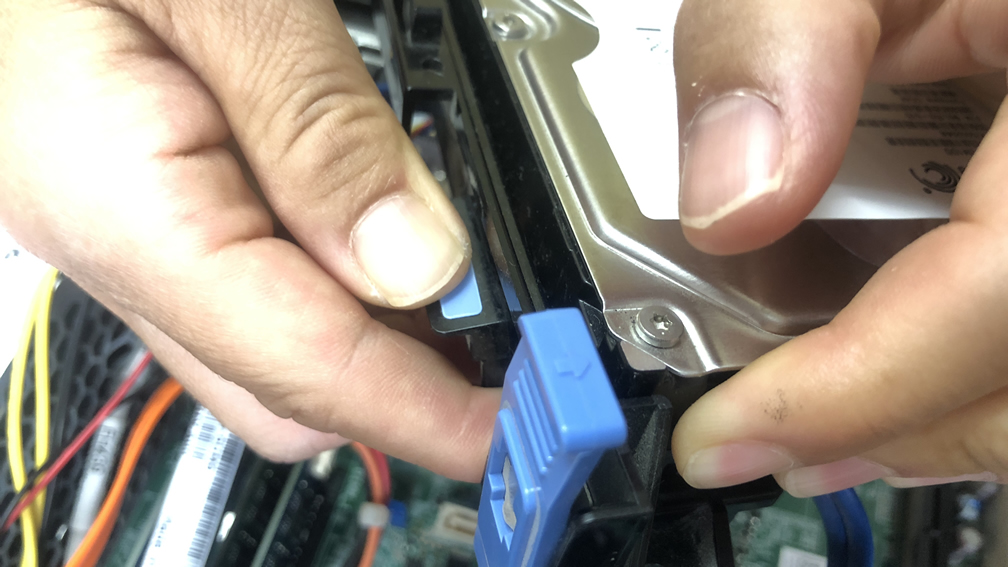
- マウンターのHDDストッパーを広げて HDDを外します。

-
※結構硬いので 力が必要です。
※力を入れすぎて壊さないように。

- HDDを取り出します。



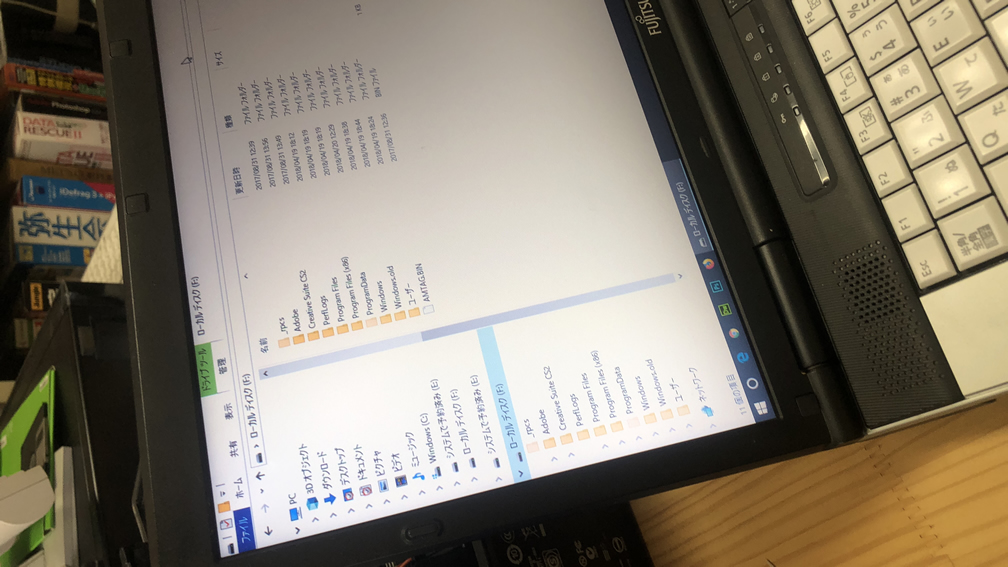
- USB変換アダプター(HDDスタンド)に挿します。
※今回使用したのはMARSHAL マーシャル 第3世代 HDD エラースキップスタンド MAL-5135SBKU3 CS6038
※3.5インチも2.5インチもそのまま挿すことができます。
今回は使用しませんがこのスタンドだけでHDDやSSDのクローンコピーが行なえます。コピー元に不良セクターが合った場合通 常はコピーが中止されますが この機種は不良セクターを飛ばしてクローニングできます。
この機能やこの機種について詳しく知りたい方は下のURLからどうぞ
メーカーページ http://www.marshal-no1.jp/products/mal-5135sbku3.html
マニュアル http://www.marshal-no1.jp/support/manual/mal-5135sbku3_manual.pdf

- USBケーブルを取り付け PCに接続します

- HDD自体が正常であれば 外付けHDDと同様にフォルダー、ファイルを開くことができます。

- そのまま 必要なファイルを PCに移すか データ移行用のHDD(外付け)を用意してコピーします。
この時点で異音が出ていたり、焦げ臭かったり、認識しない場合すぐに作 業を中止し、HDDを取り外してください。そのまま作業を続けると症状を悪化させることがあります。
*これら作業は十分な注意を払って自己責任 において行ってください。この記事を元に作業を行った結果 症状が悪化しても私共では責任は負えません。
ご相談は無料・初期調査¥0
専 任技術者が親身に対応
お気軽にご相談下さい
年中無休 営業時間 9:00~21:00
053-542-1919
090-3559-8422
電話
053-542-1919
